Przekazywanie wiadomości tekstowych na iPhone, rzeczy, które musisz wiedzieć
Autor: Gina Barrow, Ostatnia aktualizacja: 28 grudnia 2019 r
Problem: Jak ja umożliwiać przekazywanie wiadomości tekstowych na iPhonie z iOS 12?
Wiadomości tekstowe od dawna są używane w naszym codziennym życiu zarówno w życiu osobistym, jak i zawodowym. Ponieważ usługa ta stale się rozwija i wprowadza innowacje, korzystamy obecnie z kilku innych włączonych funkcji, takich jak przekazywanie wiadomości tekstowych.
Aby korzystać z tej funkcji, musisz otrzymać abonament SMS od swojego operatora z dołu lub z góry. W przypadku urządzeń z systemem iOS możesz nawet wykonywać przekazywanie wiadomości tekstowych na wszystkich urządzeniach, o ile korzystasz z tego samego konta iMessage lub Apple ID.
Jeśli masz problemy z aktywacja przekazywania wiadomości tekstowych funkcja na dowolnym urządzeniu z iOS, a następnie przeczytaj ten nowy post. Zebraliśmy dla Ciebie wszystkie najlepsze i skuteczne rozwiązania.
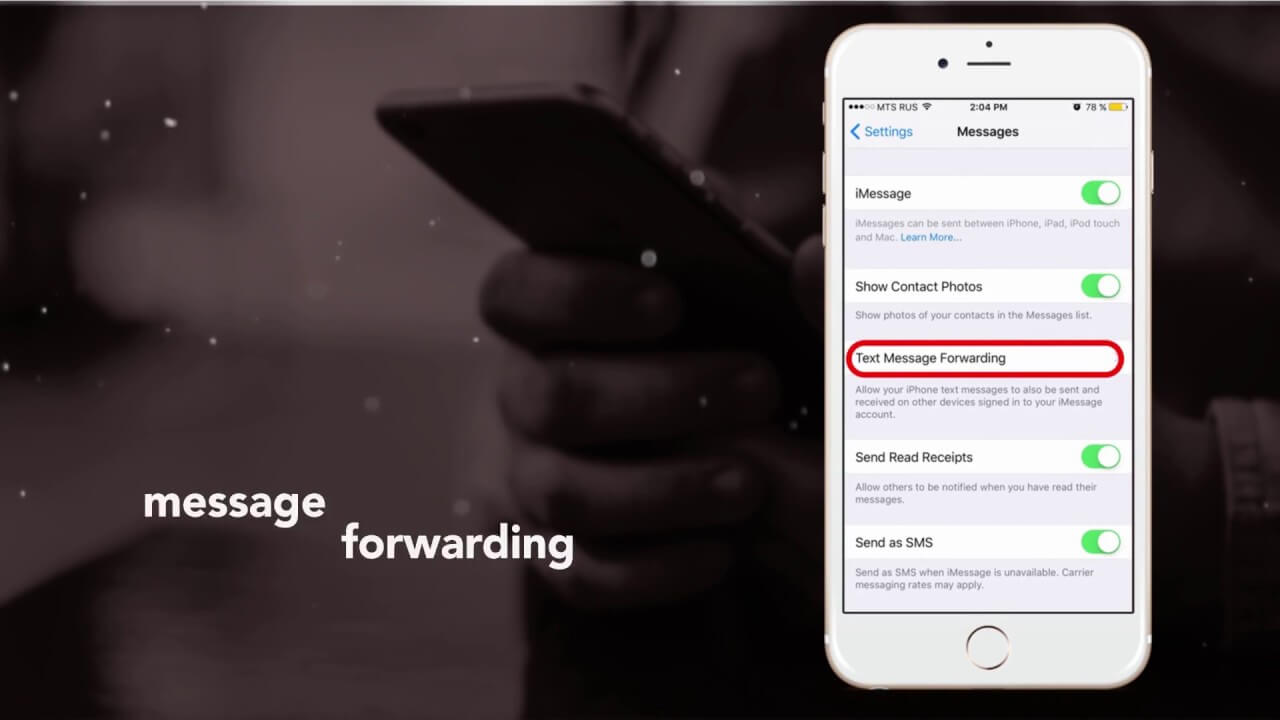
Część 1. Jak skonfigurować i włączyć przekazywanie wiadomości tekstowych na telefonie iPhone?Część 2. Dodatkowa wskazówka - Twórz kopie zapasowe wiadomości tekstowych na telefonie iPhone.Część 3. Jak rozwiązać problemy z przesyłaniem tekstu?Część 4. Wniosek
Część 1. Jak skonfigurować i włączyć przekazywanie wiadomości tekstowych na telefonie iPhone?
Zasadniczo możesz cieszyć się wysyłaniem i odbieraniem SMS-ów na dowolnym urządzeniu Apple z systemem iOS 8 i funkcjami Continuity.
Ta funkcja była wielkim hitem, zwłaszcza gdy wiesz, że masz najnowsze SMS-y na iPhonie i innych urządzeniach iOS, takich jak iPad i Mac. Najfajniejsza funkcja? Możesz czytać wiadomości na dowolnym urządzeniu i dowolnym miejscu.
Jeśli nie wiesz lub nie skonfigurowałeś jeszcze usługi przesyłania wiadomości tekstowych, uprzejmie zapoznaj się z poniższymi krokami:
- Uruchom Ustawienia na iPhonie
- Idź do Wiadomości
- Włącz iMessage
- Znajdź i stuknij opcję Przekazywanie wiadomości tekstowych
- Znajdź żądane urządzenie z systemem iOS, aby odbierać i wysyłać wiadomości SMS
- Kod weryfikacyjny zostanie wysłany do żądanego urządzenia
- Wpisz poprawny kod i to wszystko!
Może się to wydawać dość proste, ale wielu innych użytkowników ma problemy z włączeniem usługi przekazywania wiadomości tekstowych.
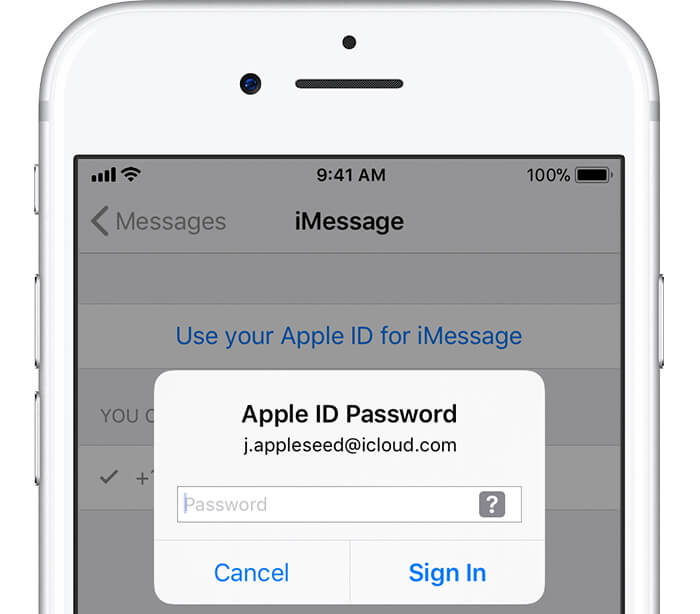
Część 2. Dodatkowa wskazówka - Twórz kopie zapasowe wiadomości tekstowych na telefonie iPhone.
Jeśli uważasz, że ciągle otrzymujesz wiele wiadomości, zastanów się nad ich utworzeniem, aby mieć pewność, że nie usuniesz ich w najbliższym czasie. Wiemy, jak ważne są wiadomości, dlatego zalecamy ćwiczenie i regularne tworzenie kopii zapasowych za pośrednictwem iTunes lub iCloud.
Jeśli jednak uważasz, że ci dwaj nie zapewniają ci dobrze, oferujemy FoneDog Toolkit - iOS Backup i przywracanie danych.
Co to jest FoneDog Toolkit - kopia zapasowa i przywracanie danych iOS?
To jest program zewnętrzny który specjalizuje się w tworzeniu kopii zapasowych wszystkich typów plików na dowolnym urządzeniu z systemem iOS. Po prostu zapewnia bezpieczne i bezpieczne tworzenie kopii zapasowych na komputerze lub na dowolnej wygodnej platformie.
FoneDog Toolkit - Kopia zapasowa i przywracanie danych iOS jest tak łatwa w użyciu. Użytkownicy mogą cieszyć się bezproblemową funkcją tworzenia kopii zapasowych i przywracania za pomocą jednego kliknięcia.
Darmowe pobieranie Darmowe pobieranie
# 1. Pobierz i zainstaluj FoneDog Toolkit - Kopia zapasowa i przywracanie danych iOS, Uruchom program, Podłącz urządzenie iOS do komputera, Wybierz tryb kopii zapasowej

# 2. Wybierz typy danych do utworzenia kopii zapasowej

# 3. Tworzenie kopii zapasowej zakończone
Otóż to! Bez kłopotów z tworzeniem kopii zapasowych plików, nawet SMS-ów. Jeśli możesz mieć pełne urządzenie, nadal możesz oddychać dobrze, ponieważ wiesz, że skopiowałeś ważne dla Ciebie wiadomości.

Jak przywrócić?
Krok 1: Uruchom program, podłącz iPhone'a, wybierz plik kopii zapasowej, zeskanuj kopię zapasową

Krok 2: Przywróć całkowicie lub selektywnie
Najlepszą częścią FoneDog Toolkit - tworzenia kopii zapasowych i przywracania danych iOS jest to, że możesz przeprowadzić selektywne odzyskiwanie bez konieczności wyodrębniania całej zawartości kopii zapasowej, w przeciwieństwie do iTunes i iCloud, gdzie naprawdę musisz ponieść utratę danych, jeśli stracisz lub usuniesz pojedynczy plik.

Część 3. Jak rozwiązać problemy z przesyłaniem tekstu?
Jeśli jesteś jednym z nieszczęśliwych użytkowników, którzy nigdy nie używali przekazywania wiadomości tekstowych z powodu pewnych problemów, lepiej przejrzyj te szybkie poprawki, które zebraliśmy.
Metoda 1: Kod aktywacyjny nigdy nie został odebrany
Jeśli kod aktywacyjny nie został odebrany nawet po kilku próbach, prawdopodobnie nie udało Ci się wprowadzić poprawnego identyfikatora Apple ID i hasła. Musisz użyć tych samych danych, aby skorzystać z usługi przekazywania wiadomości tekstowych.
- Uruchom Ustawienia
- Dotknij Wiadomości
- Stuknij Wyślij i odbierz
- Stuknij Użyj Apple ID dla iMessage
- Wpisz adres e-mail, którego używasz dla Apple ID
- Wpisz to samo hasło
- Wróć do opcji Wyślij i odbierz i poproś o nowy kod weryfikacyjny
- Teraz będziesz mógł otrzymać kod dla urządzeń z systemem iOS
Metoda 2: Nie można włączyć iMessage.
Jeśli masz problemy z aktywacją iMessage, musisz postępować zgodnie z tymi instrukcjami, aby rozwiązać ten problem. Jeśli jednak pojawi się kilka błędów aktywacji iMessage, zapoznaj się z naszym poprzednim postem, jak sobie z tym poradzić.
- Uruchom ponownie iPhone'a
- Sprawdź, czy data i godzina, w tym strefa czasowa, są prawidłowe na urządzeniu z systemem iOS
- Włącz i wyłącz iMessage
- aktualizacja iOS
- Zaloguj się i wyloguj z iMessage
To powinno prawdopodobnie rozwiązać wszelkie problemy iMessage na iPhonie / iPadzie.
Metoda 3: Brak przekazywania wiadomości tekstowych
Jeśli korzystasz z systemu iOS 8 i OS X Yosemite, prawdopodobnie ta opcja przekazywania wiadomości SMS może być niedostępna. Wszystko, co musisz zrobić, to zapoznać się z tymi przewodnikami:
- Przejdź do ustawień
- Znajdź i stuknij Wiadomości
- Przejdź do Wyślij i odbierz
- Podaj adres e-mail oprócz numeru telefonu komórkowego do rejestracji
- Poproś o kolejny kod i sprawdź na żądanych urządzeniach
To powinno teraz rozwiązać problem! Jeśli nie możesz włączyć funkcji iMessage i przekazywania wiadomości tekstowych, możesz również skontaktować się z operatorem sieci w sprawie problemów związanych z siecią.
Część 4. Wniosek
Przekazywanie wiadomości tekstowych jest bardzo pomocne, szczególnie w czasach, gdy są najbardziej potrzebne. Jeśli jednak masz problemy z tą funkcją, możesz zapoznać się z tym artykułem i na pewno naprawisz to w żadnym konkretnym czasie.
Jeśli potrzebujesz opcji tworzenia kopii zapasowej innej firmy, dlaczego nie skorzystać z FoneDog Toolkit - iOS Backup i przywracanie danych, na pewno będziesz mieć spokój za każdym razem, gdy używasz swojego iPhone'a.
Pobierz darmową wersję FoneDog Toolkit - iOS Data Backup and Restore i skorzystaj z jedynego w swoim rodzaju programu do tworzenia kopii zapasowych. Podziel się nim także z przyjaciółmi!
Zostaw komentarz
Komentarz
iOS Data Backup & Restore
Wykonaj kopię zapasową danych na komputerze i selektywnie przywróć dane iOS z kopii zapasowych.
Darmowe pobieranie Darmowe pobieranieGorące artykuły
/
CIEKAWYDULL
/
PROSTYTRUDNY
Dziękuję Ci! Oto twoje wybory:
Doskonały
Ocena: 4.6 / 5 (na podstawie 105 oceny)
